色調2 是一種輕質面板,主要用於 開箱,不需要庫 GTK ni Qt 而且它是高度可配置的。
問題是,它沒有按鈕可以刪除 應用程序菜單 而且當您擁有一個最大化的程序時,可能會很煩人。
我們將使用什麼
- 版本號 色調2 SVN 對於Arch用戶(位於AUR中),因為回購版本不支持啟動器,還創建殭屍進程; 在Debian中,您可以使用官方存儲庫中的其中一個。 在其他發行版中,我不知道😛
- 工具 xdotool,它模擬鼠標和鍵盤輸入。
- Xev 識別我們按下的鍵。 它通常與圖形服務器實用程序一起安裝。
文件
首先,您必須設置鍵盤快捷鍵才能顯示“ Openbox”菜單。 我們通過編輯文件來實現 〜/ .config / openbox / rc.xml。 例如:
xdotool
繼續嘗試 xdotool。 我們繼續上面的示例:
xdotool key super+Escape
該命令告訴您模擬組合鍵'超' 或“ Windows”和“退出 ',它將調用並執行我們先前在 文件 Openbox,顯示菜單。
您可能已經註意到,鍵的“名稱”有所不同。 在Openbox中,xdotool將其檢測為“ super”時為“ W”,但這是嘗試輸入名稱的問題。
Xev
如果我不知道叫什麼鑰匙怎麼辦? 在這裡輸入 Xev。 該工具告訴我們X窗口中輸入設備的操作,只需在終端中運行xev並開始按下鍵並在出現的窗口中移動鼠標即可。
發射器
接下來的事情是創建一個文件 。桌面 用於指定應如何啟動應用程序,用於其菜單項的圖標等。
sudo nano /usr/share/applications/tint2-button.desktop
我們添加以下內容:
[Desktop Entry]
Encoding=UTF-8
Name=Tint2 Openbox Menu
Comment=Tint2 Openbox Menu
X-GNOME-FullName=Openbox Menu
Exec=xdotool key super+Escape ## AQUÍ LA COMBINACIÓN QUE ELIGIERON
Terminal=false
X-MultipleArgs=false
Type=Application
Icon=/usr/share/pixmaps/start-here-arch.png ## AQUÍ PONEN LA RUTA A SU ÍCONO
Categories=Menu;
StartupNotify=true
色調2
剩下的就是通過編輯文件將啟動器添加到面板中 〜/ .config / tint2 / tint2rc 像這樣:
#---------------------------------------------
# PANEL
#---------------------------------------------
panel_monitor = all
panel_position = top center
panel_items = LTSC ## EN ESTA PARTE CONFIGURAN EL ORDEN DE LOS ELEMENTOS
panel_size = 100% 30
panel_margin = 0 0
panel_padding = 0 0 0
font_shadow = 0
panel_background_id = 1
wm_menu = 0
#---------------------------------------------
# LAUNCHERS
#---------------------------------------------
launcher_icon_theme = AwOkenDark ## REEMPLAZEN CON SU TEMA DE ÍCONOS
launcher_padding = 2 2 0
launcher_background_id = 0
launcher_icon_size = 24
launcher_item_app = /usr/share/applications/tint2-button.desktop
我們重新啟動面板,僅此而已。

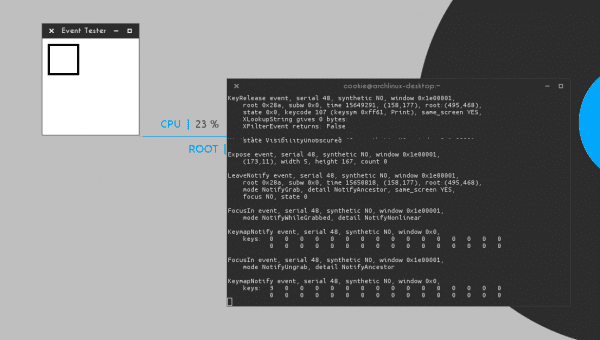

大!!!! 我沒別的話U_U
掌聲對我來說永遠不會發生! 我什至想回到Openbox並把KDE放在一邊🙂
謝謝😀儘管實際上不是我的初衷,但很久以前我是通過#論壇發現的!
謝謝! 這個技巧是怎麼丟失的。
憑藉這一技巧的優美性和簡單性,我忘了提到您可以使用以下組合鍵直接進入CrunchBang桌面:Super + D / Win + D(這是針對不同用戶描述的相同組合)。
做測試,根據需要打開兩個,三個,四個或任意多個窗口,然後按Super + D,您將直接位於桌面上,所有窗口均最小化。
或者您可以配置右鍵單擊時鐘的操作:
#---------------------------------------------# CLOCK
#---------------------------------------------
time1_format = %R
time1_font = DS-Digital Bold 17
clock_font_color = #454545 95
clock_padding = 3 5
clock_background_id = 0
clock_lclick_command = gsimplecal
clock_rclick_command = xdotool key XF86Sleep
我有XF86Sleep可以顯示我的桌面,但是如果我不想使用鍵盤,請轉到角落並單擊。
早上好,Openbox開始可用。
本節中提到的:
«Panel_items = LTSC ##在此部分中,您要配置元素的順序»
如何配置?
我在Ubuntu 12.10中應用了該工具,並且該工具條位於適當的位置,僅未顯示菜單按鈕。
它指的是Tint2元素的順序。
L =發射器
T =任務欄(任務)
S =系統托盤(托盤)
C =時鐘
我向您詢問的項目“ panel_items = LTSC”是缺少的那個項目,可以看到該按鈕但是它沒有反應,我剛剛安裝了xdotool實用程序,我將重新啟動桌面以查看該實用程序是否是丟失了,但是我必須在每個會話中啟動它還是單獨啟動? 我應該把它放在登錄程序中嗎?Xev不會出現在突觸中嗎?您正在談論的所有文檔都必須從頭創建,其內容就是您要發布的內容。
我已經重新啟動了桌面,什麼也沒有。
一個問題...您正在使用Openbox嗎?
我認為不是,因為我正在使用與cairo dock的會話,並且我在系統中的mate,gnome 3和unityn中安裝了gnome。
看,您必須使用Openbox登錄,這就是該按鈕不彈出任何菜單的原因。
此外,此配置只是整個文件的一部分,只是一個示例,我將為您提供完整的tint2rc» http://paste.desdelinux.net/4852
請記住,您可能必須更改一些內容,因為該設置是我的。 檢查一下,如果您不給我您的tint2rc,創建的.desktop和其他可以幫助您的文件,可以將它們掛在這裡» http://paste.desdelinux.net/
技巧非常好,但是使用“ wm_menu = 2”在tint1中啟用openbox菜單不是很簡單嗎? 無論如何,感謝您的輸入。
這取決於是否欄上充滿了您必須去尋找的單擊按鈕tasks的任務。
普拉維達,我仍然會嘗試按鈕,擁有其他選擇永遠不會傷害🙂
哦,太好了,明天我將用筆記本電腦對其進行測試。
現在只缺少下一個級別:用超級鍵打開菜單就沒有別的了,我認為您不能這樣做,因為openbox將其視為修飾符(與alt或ctrl相同)。
如果我期待它,也許我會看看在KDE中用於此目的的C程序,但它所做的只是將鍵組合與Super鍵綁定在一起,因此即使進行了一些修改它適用於Openbox ...
謝謝,這對我的新發現和偉大的openbox很有幫助(儘管它與偉大的呵呵矛盾)
我離開我的 色調2rc 完整,因為該帖子只是一個展示與主題相關的示例。
http://paste.desdelinux.net/4852
感謝您的教程,我將其應用於CrunchBang,它工作正常,只有一個缺點,我放了Debian圖標,CrunchBang圖標丟失了,但是面板上出現了帶有黑色水平條紋的白色正方形。 由於該圖標對我來說非常實用,因此它並不重要。
很好,我使用用python編寫的adeskmenu,這是一個截圖,其中笑臉是打開菜單,您可以更改其他圖像的頭像...
http://i.imgur.com/2O6bhQu.jpg
我只是嘗試了一下,它相當不錯,但是它是不可配置的……或者至少我沒有看到任何配置選項。 也許我將其留給家庭使用的PC。
KDE? GNOME? XFCE? LXDE? Aero?(好吧…)讓我們最好使用Openbox! 我必須進行一些調整,但是您的配置比Crunchbang論壇中的配置更簡單和更易理解。 非常感謝您的工作,現在我有一段時間終於配置了開始菜單#!: http://i875.photobucket.com/albums/ab320/brizno/screenb_zps420d63e3.png
看起來不錯,有點適合我的口味,但是看起來不錯🙂
但是……一個問題:這不是Openbox的“創新動機”嗎?它不是我在Windows 3.1中使用的在桌面上單擊鼠標右鍵即可打開菜單的*創新*系統-後來由於不舒服和效率低下
當您沒有最大化的窗口時,這是最好,最實用的方法,但是擁有一個最大化的瀏覽器對於將其最小化以打開菜單感到不舒服。 那就是按鈕的用處😉
技巧非常好,您將永遠學到一件事。 我為避免您評論(使應用程序最小化訪問菜單)的麻煩,我要做的是在上方和下方都留一個像素。 這樣,我就沒有了酒吧,並且在屏幕上獲得了空間,除了可以更輕鬆地訪問菜單(我無需點擊任何按鈕)而且沒有太多鼠標移動的事實
我有一個問題,那就是我嘗試登錄,但是由於選擇桌面的菜單隱藏在中間,屏幕為10英寸全景以及接受按鈕選擇我看不到的桌面而無法登錄,如何容納ligthgdm中的元素? 或者如何在主屏幕上更改分辨率?
那裡我不知道兄弟...但是我建議您訪問論壇,他們更有可能為您提供幫助» http://foro.desdelinux.net/
所做的貢獻還不錯,但是在Openbox中,雖然總是可以重複進行操作,但是不需要“開始”按鈕。 如果您將所有功能都最大化,那麼就像您所說的那樣令人討厭,那麼菜單將帶有Super + Tab組合,瞧!
我什至不記得開始按鈕,因為我在使用Openbox。
沒必要,但是對我來說很舒服,我喜歡它的外觀how
非常有用,謝謝! 🙂